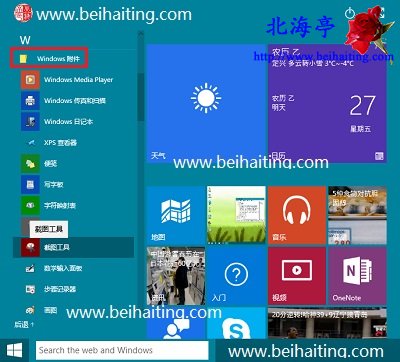|
Win10截图工具在哪里,Win10怎么打开截图工具?有时候不禁要感慨?为什么有些网友非要偏执于一些文字概念,按照个人使用经验,实际上Windows截图工具,并没有想象中那么好用,但是您既然搜索这样的内容,想必对这款工具情有独钟,下面是具体操作方法,希望能够帮助您解决题目中疑问,比这更希望您能参考下推荐给您的内容,如果认为不错的话,希望把小站介绍给您身边更多的朋友。 点击开始菜单,点击左下角那个向下的箭头,找到并点开Windows附件,无论您看得到或是看不到,Win10截图工具都在那里^_~
看完Win10截图工具在哪里,Win10怎么打开截图工具的内容,推荐你您浏览的内容包括: 1、电脑如何截屏:隐藏在Win7系统中的截屏软件(可以截取鼠标),同样适用于Win10 2、Win8屏幕截图快捷键是什么,Win8怎么屏幕截图(适合Win8.1)?也适用于Win10哦 (责任编辑:IT信息技术民工) |